La meilleure chose à propos d'un ordinateur portable est que vous pouvez le fermer, tout comme vous feriez une valise. Par habitude, vous pouvez fermer l'ordinateur portable à chaque fois que nous nous en éloignons. Mais que se passe-t-il si votre ordinateur portable dort ou s'éteint à chaque fois que vous le fermez? Eh bien, mal de tête serait le seul mot pour le décrire parfaitement. Alors, existe-t-il un moyen d'empêcher votre ordinateur portable de faire quoi que ce soit comme dormir ou s'éteindre lorsque vous fermez son couvercle? Très bien oui !
Dans cet article, nous expliquons en quelques étapes simples comment configurer rapidement l'action de fermeture du couvercle de votre ordinateur portable pour empêcher votre ordinateur portable de se mettre en veille une fois le couvercle fermé. Lisez la suite pour maîtriser cette astuce simple mais incroyable.
Gardez l'ordinateur portable éveillé même lorsque le couvercle est fermé
Étape 1: Dans la barre des tâches, cliquez sur le Chercher icône.
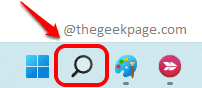
Étape 2: Dans le Barre de recherche, taper dans Changer ce que fait la fermeture du couvercle.
Du Meilleure correspondance résultats, cliquez sur celui qui dit Changer ce que fait la fermeture du couvercle.
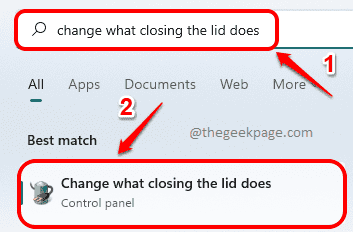
Étape 3: Vous allez maintenant être redirigé vers Boutons d'alimentation et de veille et réglages du couvercle la fenêtre.
Ici, choisissez l'option Ne fais rien de la liste déroulante contre Quand je ferme le couvercle option.
N'oubliez pas que vous pouvez modifier les paramètres des deux Sur la batterie état et pour Branché Etat.
Une fois que vous avez terminé, appuyez sur le Sauvegarder les modifications bouton en bas.
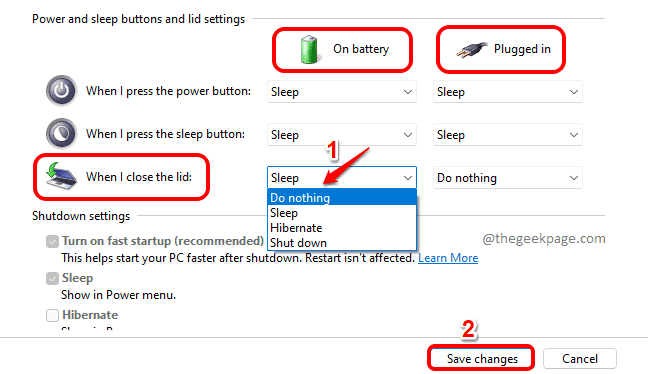
C'est une astuce géniale pour garder votre ordinateur portable allumé même lorsque son couvercle est fermé. Mais n'oubliez pas de ne pas mettre votre ordinateur portable dans votre sac d'ordinateur portable avec ces paramètres activés, car cela entraînerait une surchauffe et pourrait endommager votre système.
Veuillez nous dire dans la section des commentaires si vous avez trouvé l'article utile.

